рефераты конспекты курсовые дипломные лекции шпоры
- Раздел Программирование
- /
- Формирование проводок происходит в «Модуле документа» в предопределенной процедуре «Обработка проведения».
Реферат Курсовая Конспект
Формирование проводок происходит в «Модуле документа» в предопределенной процедуре «Обработка проведения».
Формирование проводок происходит в «Модуле документа» в предопределенной процедуре «Обработка проведения». - раздел Программирование, Программирование в системе 1С:Предприятие 7.7 Операция.новаяпроводка(); Операция.содержаниепроводк...
Операция.НоваяПроводка();
Операция.СодержаниеПроводки = "Поступили товары";
Операция.НомерЖурнала = "ТВ";
Операция.Дебет.Счет = СчетПоКоду(«41.1»);
Операция.Дебет.Номенклатура = Товар;
Операция.Кредит.Счет = СчетПоКоду(«60.1»);
Операция.Кредит.Контрагенты = Контрагент;
Операция.Кредит.Договоры = Договор;
Операция.Количество = Количество;
Операция.Сумма = УчетнаяСтоимость;
Операция.Записать();
4.2.3. Обработка документов
Обычно для обработки документов используется следующая последовательность команд:
Док=СоздатьОбъект(«Документ.НазваниеДокумента»);
Док.ВыбратьДокументы(); // Делаем выборку документов
Пока Док.ПолучитьДокумент()=1 Цикл
// Обработка шапки документа, например
Сообщить(«Вид документа »+Строка(Док.Вид()));
Сообщить(«Дата документа »+Строка(Док.ДатаДок));
Сообщить(«Номер документа »+Строка(Док.НомерДок));
Док.ВыбратьСтроки();// Делаем выборку табличной //части документа
Пока Док.ПолучитьСтроку()=1 Цикл
// Обработка строк табличной части документа
Сообщить(«Товар »+Док.Товар.Наименование);
КонецЦикла
Сообщить(Строка(Спр.Код)+Спр.Наименование);
КонецЦикла;
4.2.4. Ввод нового документа
Для ввода документа используется функция «Новый()», далее заполняются реквизиты шапки документа. Для ввода новой строки документа используется функция «НоваяСтрока()» и заполняются реквизиты табличной части документа.
4.3. Журналы документов
Для просмотра списка документов используется «Журналы документов». Создание журнала производится в конфигураторе. В диалоговой форме задаются графы – реквизиты документов, входящих в журнал. Реквизиты табличной части можно добавить в журнал только в том случае, если в свойствах реквизита в закладке «Дополнительно» стоит флажок «Итог по колонке».
4.4. План занятия
В соответствии с заданием №1 из приложения 3 создать справочники и документы в новой информационной базе.
5. Работа с запросами и создание отчетов
5.1. Таблица
Для создания печатных форм и для ввода табличных данных используется объект «Таблица». Таблицы могут располагаться в разделе «Общие таблицы» и в формах визуальных объектов системы. Форма может иметь одну таблицу для ввода и много таблиц для вывода.

5.1.1. Таблица для ввода
Таблица для ввода может быть только в отчетах и обработках. Чтобы задать имя таблицы для ввода нужно войти в окно «Свойства формы», и установить переключатель «Использовать таблицу» в положение «Для ввода данных». В этом случае при открытии формы отчета становится видна таблица, в которую можно ввести данные. Обращаться к ячейкам таблицы можно по именам, которые задаются в конфигураторе.
5.1.2. Таблица для вывода
Таблица для вывода фактически является шаблоном для вывода данных. В свойствах каждая ячейки таблицы можно задать тип ячейки: «Текст», «Выражение», «Шаблон» и «Фиксированный шаблон». «Текст» печатается так, как он задан в конфигураторе. «Выражение» вычисляется и в ячейку записывается результат. «Шаблон» – это текст, в котором может присутствовать выражение, которое задается в квадратных скобках. Пример шаблона: «Сумма равна [ПечСумма]».
Вывод данных производится по секциям. Секции бывают горизонтальные и вертикальные (см. рисунок).
Пример.
Таб=СоздатьОбъект(«Таблица»); // Создаем объект
Таб.ИсходнаяТаблица(«ТОРГ-12»); // Задаем конкретную таблицу
Таб.ВывестиСекцию(«Шапка»); // Выводим горизонтальную секцию
Док.ВыбратьСтроки();
Пока Док.ПолучитьСтроку()=1 Цикл
Таб.ВывестиСекцию(«Строка|БезНГСМиНП»); //Выводим ячейки на //пересечении секций «Строка» и «БезНГСМиНП»
Если ПечататьНП=1 Тогда
Таб.ПрисоединитьСекцию(«Строка|НГСМиНП»); //Присоединяем //к текущей секции ячейки на пересечении секций «Строка» и //«НГСМиНП»
КонецЕсли;
КонецЦикла;
Таб.ВывестиСекцию(«Подвал»);
Таб.Показать(); // Выводим таблицу на экран
5.2. Запросы
Выборку сводных данных можно осуществлять «вручную». Для этого мы делаем выборку с помощью функции «ВыбратьДокументы()», а затем заполняем объект типа «ТаблицаЗначений» нужными значениями и сворачиваем таблицу значений с помощью функции «Свернуть()». Однако более быстро как на стадии разработки, так и на стадии выполнения, это позволяет сделать механизм запросов.
5.2.1. Создание запроса
Запрос создается функцией «СоздатьОбъект(«Запрос»)». Для выполнения запроса используется функция «Выполнить(<ТекстЗапроса>)», которая возвращает 1, если запрос выполнился. <ТекстЗапроса> – это строковое выражение на “языке запросов”.
Пример:
НашЗапрос = СоздатьОбъект("Запрос");
ТекстЗапроса =
"//{{ЗАПРОС(Сформировать)
|СКЛАД = Документ.РасходнаяНакладная.Склад;
|ТОВАР = Документ.РасходнаяНакладная.Товар;
|КОЛИЧЕСТВО = Документ.РасходнаяНакладная.Количество;
|Группировка ТОВАР Упорядочить По ТОВАР.Код;
|Группировка СКЛАД Упорядочить По СКЛАД.Код;
|Функция КОЛ = Сумма(КОЛИЧЕСТВО);
|"//}}ЗАПРОС
;
// Если ошибка в запросе, то выход из процедуры
Если НашЗапрос.Выполнить(ТекстЗапроса) = 0 Тогда
Возврат;
КонецЕсли;
Структура временного набора данных, созданная запросом "НашЗапрос" после его выполнения, представлена на следующем рисунке:
| Товар | Склад | Кол. | |
| Итог общий | X | X | |
| Итог по товару Стол | Стол | X | 35 |
| Строка по товару Стол на складе Первый | Стол | Первый | |
| Строка по товару Стол на складе Второй | Стол | Второй | |
| Строка по товару Стол на складе Третий | Стол | Третий | |
| Итог по товару Стул | Стул | X | 9 |
| Строка по товару Стул на складе Второй | Стул | Второй | |
| Строка по товару Стул на складе Третий | Стул | Третий | |
| Итог по товару Шкаф | Шкаф | X | 18 |
| Строка по товару Шкаф на складе Первый | Шкаф | Первый | |
| Строка по товару Шкаф на складе Третий | Шкаф | Третий |
После выполнения запроса в программе можно использовать полученный временный набор данных. Изначально объект "НашЗапрос" спозиционирован на первой записи временного набора данных, где содержится общий итог по запросу. Поэтому общие итоги по запросу можно использовать сразу же после выполнения запроса.
Далее, допустим, в цикле мы проходим только по самой внешней группировке запроса: "Товар". В теле этого цикла объект "НашЗапрос" позиционируется во временном наборе данных на записи, содержащие итоги по каждому конкретному товару, поэтому в теле этого цикла мы можем использовать итоги по товарам.
После завершения цикла по самой внешней группировке, объект "НашЗапрос" снова позиционируется на первой записи временного набора данных, где содержится общий итог по запросу. Поэтому, общие итоги по запросу можно использовать в двух местах: до и после цикла по самой внешней группировке запроса.
//Итог общий
Пока НашЗапрос.Группировка("Товар") = 1 Цикл
//Итог по товару
КонецЦикла;
//Итог общий
5.2.2. Обработка результатов запроса
Для обработки результатов запроса обычно используется следующая последовательность команд:
Запрос=СоздатьОбъект(«Запрос»);
ТекстЗапроса = «…»; // Создаем текст запроса на «языке запросов»
Если Запрос.Выполнить(ТекстЗапроса)<>1 Тогда
Возврат;
КонецЕсли;
Пока Запрос.Группировка(1)=1 Цикл
// Вывод результатов по первой группировке
Пока Запрос.Группировка(2)=1 Цикл
// Вывод результатов по второй группировке
…
КонецЦикла;
КонецЦикла;
// Вывод результатов по всем группировкам («Итого»)
5.2.3. Использование конструктора запросов
Запроса можно создать с помощью конструктора запросов. С его помощью можно в диалоговых формах задать параметры запроса и конструктор сам сгенерирует процедуру и таблицу для печати результатов отчета.
5.3. План занятия
1. Создать печатную форму документа «ДоговорЗайма»
2. Создать печатную форму журнала договоров займа с помощью конструктора отчета.
3. Создать печатную форму списка заимодавцев с помощью конструктора отчета.
4. Создать отчеты из задания №1 из приложения 3 без использования запросов.
5. Создать отчеты из задания №1 с использованием и без использования запросов.
6. Работа со служебными типами данных и объектами компоненты "Бухгалтерский учет"
6.1. Работа с бухгалтерскими счетами
Счет – это агрегатный тип данных для доступа к объектам данных – бухгалтерским счетам. Бухгалтерские счета используются для идентификации разрезов синтетического учета наличия и движения средств.
В конфигурации может быть несколько планов счетов. Объект типа «Счет» может относиться к конкретному плану счетов или быть неопределенного вида, т.е. принимать значения различных планов счетов.
Структура данных объектов типа «Счет» задается в конфигураторе в разделе «Планы счетов» и является одинаковой для всех планов счетов.
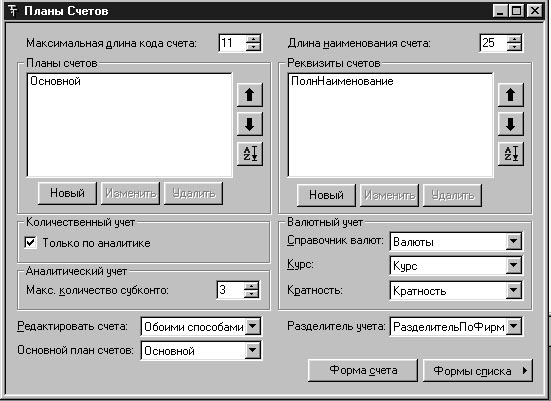
У счета определены следующие атрибуты:
· «Код» – в общем случае представляет собой символьную строку вида <Код счета>.<Код субсчета>.<Код субсчета> и т.д.
· «Наименование» – наименование счета.
· «Валютный» – признак ведения валютного учета.
· «Количественный» – признак ведения количественного учета.
· «Забалансовый» – признак того, что счет является забалансовым.
· «Активный» – принимает три значения: 1 – активный, 2 – пассивный, 3 – активно-пассивный.
Наиболее важные функции: «КоличествоСубконто()» – возвращает количество субконто у текущего счета, «ВидСубконто()» – устанавливает/возвращает вид субконто по порядковому номеру.
6.2. Работа с операциями и проводками
Для отражения в бухгалтерском учете информации о движении средств используются «Операции» и «Проводки».
· Объект типа «Операция» используется для формирования и анализа проводок, формируемых документом. Для этого у агрегатного объекта «Документ» существует атрибут «Операция», который обеспечивает доступ к операции данного документа. Чтобы документ формировал операцию необходимо, чтобы в документе стоял флажок «Бухгалтерский учет».
· Объект «Операция» также доступен непосредственно в контекстах формы «операции», формы «журнала операций» и формы «журнала проводок».
· Объект «Операция» используется для перебора существующих операций и проводок при формировании отчетов и других выборок. В этом случае объект создается при помощи вызова функции СоздатьОбъект(«Операция»).
Операция имеет следующие атрибуты:
«ДатаОперации», «Содержание», «СуммаОперации», «Документ» – документ, которому принадлжит операция, «Сумма» – сумма текущей проводки операции, «Валюта» – валюта текущей проводки, «ВалСумма» – валютная сумма текущей проводки, «Количество» – количество текущей проводки, «Дебет» – обращение к дебету проводки, «Кредит» – обращение к кредиту проводки. Объекты «Дебет» и «Кредит» имеют следующие атрибуты: «Счет», «Субконто»
Пример
Опер=СоздатьОбъект(«Операция»);
Опер.ВыбратьОперации(Дата1,Дата2);
Пока Опер.ПолучитьОперацию()=1 Цикл
Опер.ВыбратьПроводки();
Пока Опер.ПолучитьПроводку()=1 Цикл
Если Опер.Дебет.Счет=СчетПоКоду(«60.1») Тогда
Сообщить(«Субконто »+Опер.Дебет.Организация);
КонецЕсли;
КонецЦикла;
КонецЦикла;
Чтобы проводки не попадали в бухгалтерские итоги, используется функция «ОтключитьПроводки()».
6.3. Работа с корректными проводками
Для работы с корректными проводками в системе используется специальный тип данных «КорректныеПроводки». Объект создается функцией «СоздатьОбъект». Атрибуты: «Комментарий», «СчетДт», «СчетКт».
Для добавления новой корректной проводки используется функция «Новая()»;
Пример
КП=СоздатьОбъект(«КорректныеПроводки»);
КП.Новая();
КП.Комментарий= «НДС с комиссионного вознаграждения»;
КП.СчетДт=СчетПоКоду(«46.28»);
КП.СчетКт=СчетПоКоду(«68.2»);
КП.Записать();
6.4. План занятия
Выполнить задание №4 из приложения 3.
7. Работа с бухгалтерскими итогами
При наличии в системе 1С:Предприятие компоненты «Бухгалтерский учет» система автоматически реализует специальный механизм работы с бухгалтерскими итогами. Данный механизм обеспечивает хранение, динамический пересчет бухгалтерских итогов и их извлечение средствами встроенного языка.
Изменение бухгалтерских итогов может производиться только проводками бухгалтерских операций.
Хранение итогов поддерживается системой с детализацией до месяца. В итогах хранятся остатки и обороты по счетам с детализацией по субконто и обороты между счетами (без детализации по субконто).
Обращение к бухгалтерским итогам выполняется при помощи агрегатного объекта типа «БухгалтерскиеИтоги». Объект может работать в трех режимах:
· работа с основными итогами,
· работа с временными итогами,
· работа в режиме запроса.
Объект типа «БухгалтерскиеИтоги» при создании функцией «СоздатьОбъект()» работает в первом режиме. Переключение в другие режимы производится функциями «Рассчитать()» и «ВыполнитьЗапрос()».
Функции «ИспользоватьПланСчетов()» и «ИспользоватьРазделитель Учета()» позволяют назначить план счетов и разделитель учета по которым будут выдаваться итоги.
7.1. Работа с основными итогами
В пункте меню «Управление бухгалтерскими итогами» в системе «1С:Предприятие» устанавливается последний рассчитанный период. В режиме работы с основными итогами осуществляется доступ только к итогам по рассчитанный месяц включительно.
Функции работы с итогами:
· ПериодД(<ДатаНач>,<ДатаКон>) – установка периода итогов
· СНД(<Cчет>,<ТипСуммы>,<Валюта>,<Cубконто1>,…) – сальдо начальное дебетовое;
· СНК() – сальдо начальное кредитовое;
· СКД() – сальдо конечное дебетовое;
· СКК() – сальдо конечное кредитовое;
· ДО() – дебетовый оборот по счету за период;
· КО() – кредитовый оборот по счету за период;
Параметры: <Cчет> – счет, <ТипСуммы> = 1 – сумма, 2 – валютная сумма, 3 – количество, <Валюта> – значение типа “Справочник.Валюты”, <Субконто1> – значение первого субконто счета, <Субконто2> – значение второго субконто счета и т.д.
· ОБ(<СчетДеб>,<СчетКред>,<ТипСуммы>,<Валюта>) – обороты между счетами;
Для получения остатков и оборотов по счетам, имеющим субсчета, используются аналогичные функции: СНДР(), СКДР(), СКДР(), СККР().
7.2. Работа с временными итогами
Чтобы получить итоги на любую дату нужно выполнять временный расчет (временный, потому что он хранится только во время существования переменной типа «БухгалтерскиеИтоги») с помощью функции
Рассчитать(<ДатаНач>,<ДатаКон>,<ФильтрПоСчетам>,<ТолькоСинтетика>,<ПланСчетов>,<РазделительУчета>).
В параметре <ФильтрПоСчетам> можно задать в виде строки список счетов, разделенных запятой или точкой с запятой, по которым будет делаться расчет. Если параметр <ТолькоСинтетика> = 1, то расчет будет делаться только по счетам, иначе по счетам и субконто.
7.3. Работа в режиме запроса
Для получения большего количества итогов (обороты и остатки по разным видам группировок) используется режим запроса.
7.3.1. Выполнение запроса
Перед выполнением запроса устанавливаются различные фильтры:
· ВключатьСубсчета() – устанавливать режим отбора по субсчетам.
· ИспользоватьСубконто(<ВидСубконто>,<Значение>,<ТипФильтра>,<ПоГруппам>) – устанавливать режим отбора итогов в разрезе субконто. Параметр <ВидСубконто> задается выражением типа “ВидСубконто” или строкой, содержащей имя идентификатора вида субконто. Параметр <Значение> задает конкретное значение субконто. Если <ТипФильтра>=1, тогда итоги будут разворачиваться по этому виду субконто. Если <ТипФильтра>=2, тогда итоги будут отбираться по значению субконто. Если <ТипФильтра>=3, тогда это субконто вообще не будет учитываться.
· Функцию ИспользоватьСубконто() можно выполнять несколько раз для задания в запросе нескольких видов субконто. Обращение к субконто производится по порядковому номеру (порядок определяется последовательностью команд «ИспользоватьСубконто()»).
· ИспользоватьКорСубконто(<ВидСубконто>,<Значение>,<ТипФильтра>,<ПоГруппам>) – устанавливать режим отбора итогов по корреспондирующим счетам в разрезе субконто.
Затем выполняется сам запрос функцией ВыполнитьЗапрос( <ДатаНач>,<ДатаКон>,<ФильтрПоСчетам>,<ФильтрПоКорСчетам>, <Валюта>,<ТипИтогов>,<Периодичность>,<ТипСуммы>),
которая возвращает 1, если запрос выполнился успешно.
Параметр <ТипИтогов> принимает следующие значения: 1 – остатки и обороты по счетам, 2 – обороты между счетами, 3 – и то и другое.
Параметр <Периодичность> может принимать следующие значения:
1 («Период») – промежуточные итоги не рассчитываются;
2 («Операция») – промежуточные итоги рассчитываются по операциям;
3 («Проводка») – по проводкам;
4 («День») – по дням;
5 («Неделя») – по неделям;
6 («Декада») – по декадам;
7 («Месяц») – по месяцам;
8 («Квартал») – по кварталам;
9 («Год») – по годам;
7.3.2. Обращение к результатам запроса
Для перебора группировок используются следующие функции:
· ВыбратьСчета(), ПолучитьСчет();
· ВыбратьКорСчета(), ПолучитьКорСчет();
· ВыбратьВалюты(), ПолучитьВалюту();
· ВыбратьПериоды(), ПолучитьПериод();
· ВыбратьСубконто(), ПолучитьСубконто();
· ВыбратьКорСубконто(), ПолучитьКорСубконто();
Функции получения остатков и оборотов такие же, как и при работе с основными итогами.
Пример.
БИ=СоздатьОбъект(«БухгалтерскиеИтоги»);
БИ.ИспользоватьСубконто(«Номенклатура»);
БИ.ВыполнитьЗапрос(Дата1,Дата2,«41.1»);
БИ.ВыбратьСчета();
Пока БИ.ПолучитьСчет()=1 Цикл
// выводим итоги по счету
БИ.ВыбратьСубконто(1);
Пока БИ.ПолучитьСубконто()=1 Цикл
// выводим итоги по субконто
Сообщить(«Остаток на начало по счету » + БИ.Счет.Код + « товара » + БИ.Субконто(1)+Строка(БИ.СНД(3)) + «ед.»);
КонецЦикла;
КонецЦикла;
7.4. План занятия
Выполнить задание №6 с использованием бухгалтерских итогов.
8. Работа с таблицами для ввода данных
Применение таблиц в режиме ввода данных используется в специальных случаях, когда необходимо ввести большое количество данных.
8.1. Свойства таблицы в режиме ввода данных
Работать в режиме ввода данных могут таблицы в отчетах и обработках. Данный режим использования таблицы включается через свойства формы (вызов свойств формы выполняется из меню «Действия» пунктом «Свойства формы»).
Режим ввода данных позволяет совместить в одной форме отчета диалог формы вместе с табличным документом или вообще заменить диалог табличным документом. У ячеек таблицы в режиме ввода в свойствах появляется дополнительная закладка, обозначающая тип данных. Для ячеек, в которые предполагается вводить данные, требуется выключить флажок «защита».
Работа в режиме ввода имеет несколько особенностей с точки зрения обращения к таблице средствами встроенного языка. Во-первых, доступ к таблице осуществляется с помощью ключевого слова «Таблица». Кроме того, в модуле формы допустимо непосредственное обращение к значениям именованных ячеек по их именам. При обращении к области таблицы используется атрибут «Значение», который предоставляет доступ значению ячеек. При этом тип значений определяется типом, выбранным в закладке свойств ячейки «Данные».
В свойствах ячеек можно задавать формулы. Формула выполняется непосредственно после ввода значений в ячейку и используется обычно для вызова процедуры обработки значений других ячеек. У ячеек, имеющих признак «защита», формула является обычным выражением и вычисляет собственно значение ячейки как у элементов диалога типа «Текст».
8.2. Выгрузка и загрузка значений таблицы с помощью объекта «СписокЗначений»
Для выгрузки и загрузки большого числа переменных удобно использовать объект типа «СписокЗначений». Объект этого типа создается функцией «СоздатьОбъект». У каждого элемента списка значений есть «значение» и «представление».
Добавление нового элемента в список осуществляется функцией «ДобавитьЗначение(<Значение>,<Представление>)».
Для загрузки элементов из списка значений используется функция «Загрузить(<Список>)», причем <Значение> элемента списка будет записано в ячейку с именем <Представление>. Кроме имени можно использовать и строковое выражение вида “R1C1”, обозначающее ряд и колонку ячейки.
После ввода данных пользователем делается выгрузка данных из таблицы функцией «Вырузить(<Список>)».
Пример. Следующая программа осуществляет запись чисел от 1 до 30 в первую колонку таблицы
Сп=СоздатьОбъект("СписокЗначений");
Для Н=1 по 30 Цикл
Сп.ДобавитьЗначение(Строка(Н),"R"+Строка(Н)+"C1");
КонецЦикла;
Таблица.Загрузить(Сп);
8.3. Работа с «Пустой» таблицей
Кроме режимов работы с таблицей в режиме «вывода» и «ввода» есть еще один компромиссный вариант. В этом случае в свойствах формы нужно выбрать вариант «Использовать таблицу «Пустую». Тогда в диалоге формы также будет отображаться таблица, доступ к которой осуществляется по ключевому слову «Таблица». Однако для этой таблицы, в отличие от таблицы для ввода, доступны стандартные функции «ИсходнаяТаблица()», «ВывестиСекцию()» и др. Для того, чтобы изменения в таблице стали видны, нужно выполнить функцию Показать(). Чтобы прочитать или записать значение в ячейку таблицы используется работа с объектом «Область».
Пример. Следующая процедура считывает из ячеек таблицы значения и увеличивает их в два раза.
//*******************************************
Процедура Увеличить()
Для Ном=1 По 10 Цикл
Обл=Таблица.Область(Ном,1,Ном,1);
Обл.Текст=Строка(Число(Обл.Текст)*2);
КонецЦикла;
Таблица.Показать();
КонецПроцедуры
8.4. План занятия
1. Реализовать запись процентов в договор займа в отчете по задержке поступления денежных средств из задания №1 из приложения 3.
2. Реализовать формирование корректирующих проводок по инвентаризационной ведомости в задании №6 из приложения 3.
9. Операции экспорта-импорта данных
На практике очень часто возникает необходимость в осуществлении переноса данных из одной программы в другую. Система 1С:Предприятие предоставляет мощные механизмы для выполнения таких операций.
9.1. Использование текстовых файлов для переноса данных
Для работы с файлами в системе используется специальный агрегатный тип данных – «ФС». По умолчанию в системе всегда доступен уже существующий объект с именем «ФС», к которому можно применять методы объекта типа «ФС». Кроме того, можно создать произвольное число объектов типа «ФС» при помощи функции «СоздатьОбъект(«ФС»)».
У объекта типа «ФС» имеются стандартные функции для работы с файлами: «ВыбратьФайл()» – открывает диалог выбора файла, «ВыбратьКаталог()»– открывает диалог выбора каталога, «СуществуетФайл()» – проверяет, существует ли файл с указанным именем, «КопироватьФайл()», «УдалитьФайл()», «ПереименоватьФайл()» и др.
Для работы с текстами в системе используется специальный тип данных «Текст». Средства языка позволяют выводить строк в текстовые файлы и считывать из имеющихся файлов текст с последующим разбором его по строкам.
· Открыть(<ИмяФайла>) – открывает файл.
· КодоваяСтраница(<Режим>) – получить/установить режим кодировки. <Режим> = 0 – Windows-кодировка, 1 – DOS-кодировка
· Показать(<Заголовок>,<ИмяФайла>) – открыть окно редактирования текста.
· Записать(<ИмяФайла>) – записывает текст в файл.
9.1.1. Чтение текста
· КоличествоСтрок() – количество строк в тексте.
· ПолучитьСтроку(<НомерСтроки>) – получить строку текста по номеру
Пример. Из файла «exp_imp.txt» загружается справочник номенклатуры
Спр=СоздатьОбъект(«Справочник.Номенклатура»);
Текст = СоздатьОбъект(«Текст»);
Список = СоздатьОбъект(«СписокЗначений»);
Текст.ОткрытьФайл(«exp_imp.txt»);
Для Ном=1 По Текст.КоличествоСтрок() Цикл
Стр = Текст.ПолучитьСтроку(Ном);
Список.ИзСтрокиСРазделителями(Стр); // преобразуем строку
//в список значений
Если Спр.НайтиПоКоду(Список.ПолучитьЗначение(1))=0 Тогда
Спр.Новый();
Спр.Код= Список.ПолучитьЗначение(1);
Спр.Наименование= Список.ПолучитьЗначение(2);
Спр.Записать();
КонецЕсли;
КонецЦикла;
9.1.2. Запись текста
· ВставитьСтроку(<НомерСтроки>,<Строка>) – вставить строку с указанным номером.
· ЗаменитьСтроку(<НомерСтроки>,<Строка>) – заменить строку с указанным номером.
· УдалитьСтроку(<НомерСтроки>) – удалить строку с указанным номером.
· ДобавитьСтроку(<Строка>) – добавить строку в конец текста.
· Очистить() –удалить все строки текста.
Пример. В файл «exp_imp.txt» выгружается справочник номенклатуры
Текст = СоздатьОбъект(«Текст»);
Список = СоздатьОбъект(«СписокЗначений»);
Спр=СоздатьОбъект(«Справочник.Номенклатура»);
Спр.ВыбратьЭлементы();
Пока Спр.ПолучитьЭлемент()=1 Цикл
Список.ДобавитьЗначение(Спр.Код);
Список.ДобавитьЗначение(Спр.Наименование);
// и другие поля…
// выводим список в текст
Текст.ДобавитьСтроку(Список.ВСтрокуСРазделителями());
Список.УдалитьВсе();// очищаем список
КонецЦикла;
Текст.Записать(«exp_imp.txt»);
9.2. Работа с файлами в формате «DBF»
Для работы с базами данных в формате «DBF» используется объект типа «XBase». При этом надо учитывать следующие ограничения:
1. Не поддерживаются поля типа memo.
2. База данных открывается монопольно
3. Поддерживаются только индексные файлы в формате “CDX”
Доступ к полям базы данных осуществляется через точку с именем поля.
Пример
БД=СоздатьОбъект(“XBase”);
БД.ОткрытьФайл(«data.dbf»);
Если БД.Открыта()=1 Тогда
БД.Первая();//встаем на первую запись
Пока 1=1 Цикл
// Обработка записи базы данных
Сообщить(Строка(БД.CODE) + « » + БД.Name);
Если БД.Следующая()=0 Тогда
// не удалось перейти к следующей записи
Прервать;
КонецЕсли;
КонецЦикла;
КонецЕсли;
9.3. Обмен данными с помощью OLE Automation
Для запуска системы 1С:Предприятие в качестве OLE Automation сервера из внешнего приложения (например, из другой программы 1С), выполняется следующая последовательность действий:
- Создается объект с OLE идентификатором:
· V1СEnterprise.Application — версия независимый ключ;
· V77.Application — версия зависимый ключ;
· V77S.Application — версия зависимый ключ, SQL версия;
· V77L.Application — версия зависимый ключ, локальная версия;
· V77M.Application — версия зависимый ключ, сетевая версия.
- Выполняется инициализация системы 1С:Предприятие методом Initialize.
- Вызываются атрибуты и методы системы 1С:Предприятие как OLE Automation сервера
Пример.
Процедура Загрузить()
Если ФС.Существуетфайл(Путь + "NUL") = 0 Тогда
Предупреждение("Путь информационной базы не найден!");
Иначе
V7 = СоздатьОбъект("V77.Application");
Открыта = V7.Initialize(V7.RMTrade, "/d" + Путь +
" /M /N" + Пользователь, "");
Если Открыта = 0 Тогда
Предупреждение("Ошибка открытия информационной базы");
Возврат;
КонецЕсли;
Импорт = V7.CreateObject("Справочник.Контрагенты");
Импорт.ВыбратьЭлементы();
Пока Импорт.ПолучитьЭлемент() = 1 Цикл
Если Импорт.ЭтоГруппа() = 0 Тогда
Сообщить(Импорт.Наименование);
КонецЕсли;
КонецЦикла;
КонецЕсли;
КонецПроцедуры
приложение 1. Теоретические вопросы по компоненте «Бухгалтерский учет» комплекса «1С:Предприятие» версий 7.5 и 7.7
· Основные принципы построения системы "1С:Предприятие". Компоненты системы. Конфигуратор, отладчик, прикладная программа. Определение понятий «конфигурация», «метаданные», «данные». Соотношение понятий конфигурирования и использования конфигурации.
· Понятия «Метаданные», «Объекты метаданных». Свойства объектов метаданных в зависимости от вида объекта. Назначение составных частей форм объектов метаданных для разных видов объектов.
· Понятие «агрегатного объекта метаданных». Способы определения и использования агрегатных объектов при автоматизации задач бухгалтерского учета в системе «1С:Предприятие».
· Константы – назначение, создание, возможные типы значений. Возможные способы для задания и получения значений констант в процессе эксплуатации системы.
· Периодические константы. Назначение и способы их создания. Какими средствами можно получить и установить значение периодической константы?
· План счетов – назначение, способы создания, возможные типы значений. Атрибуты счета, способы их определения и последующего использования при ведении бухгалтерского учета. Способы определения плана счетов на этапе конфигурирования и эксплуатации системы. Рекомендации по определению подмножеств счетов вводимых на этапе конфигурирования и на этапе использования конфигурации.
· Структура и характеристики бухгалтерского счета. Понятие субсчета. Создание многоуровневых иерархических структур бухгалтерских счетов.
· Многоплановость счетов в системе автоматизации бухгалтерского учета. Способы организации ведения бухгалтерского учета одновременно в нескольких планах счетов. Примеры эффективного использования нескольких планов счетов в системе автоматизации бухгалтерского учета.
· Понятие разделителя учета. Организация ведения учета в единой базе данных для нескольких предприятий (организаций).
· Глобальный модуль. Расположение и назначение глобального модуля и общих таблиц. Глобальные переменные, способы их определения и использования.
· Понятие процедуры, функции. Область действия имен. Передача параметров. Использование процедур глобального модуля другими компонентами системы.
· Типовые операции. Их назначение. Способы определения правил формирования реквизитов бухгалтерских проводок. Использование процедур глобального модуля при создании типовых операций. Примеры задач, для которых эффективно использование механизма типовых операций.
· Понятия: операции, проводки, корреспонденции. Журналы операций, проводок. Виды и способы отбора информации в журналах. Управление режимами отбора информации на этапе конфигурирования системы.
· Сложные проводки – назначение, примеры и порядок использования.
· Механизм контроля ссылочной целостности данныхи его использование. Последствия отмены контроля ссылочной целостности. Режим поиска ссылок на объекты. Поиск ссылок на объекты средствами встроенного языка.
· Управление свойствами элементов диалога средствами встроенного языка. «Слои» и «Закладки» в формах. Атрибуты и методы контекста модуля формы для управления слоями и закладками.
· Атрибуты и методы агрегатных объектов. Отличие системных процедур и функций от методов агрегатных объектов.
· Способы определения новых типов данных. Понятие «типообразующего объекта». Примеры образования и использования новых типов данных в задачах автоматизации бухгалтерского учета.
· Агрегатный объект "Таблица значений". Использование таблиц значений в качестве структурированных или неструктурированных двумерных массивов, а также как элемента диалога формы.
· Справочники. Назначение объекта типа «Справочник». Структура справочника. Примеры использования справочников в задачах автоматизации бухгалтерского учета.
· Добавление новых элементов в справочник. Средства встроенного языка для добавления и удаления элементов справочника.
· Методы справочников для поиска элементов и упорядочения списка элементов.
· Понятие выборки. Как построить выборку элементов справочника и обработать строки этой выборки в цикле?
· Назначение периодических реквизитов справочника. Средства встроенного языка для чтения и корректировки значений периодических реквизитов.
· Многоуровневые и подчиненные справочники. Примеры использования многоуровневых и подчиненных справочников в задачах автоматизации бухгалтерского учета.
· Атрибуты и методы для обработки подчиненных элементов иерархических справочников и элементов подчиненного справочника.
· Перечисление. Характеристика объекта «Перечисление». Принципиальное отличие объекта «Перечисление» от других объектов метаданных. Примеры, иллюстрирующие преимущества в использовании перечислений по сравнению с другими объектами метаданных в задачах автоматизации бухгалтерского учета.
· Понятие объекта типа «Документ». Назначение и примеры использования механизма определения пользовательских документов в системе. Составные компоненты объекта «Документ». Средства описания свойств документа. Виды модулей описания алгоритмов формирования и обработки документов.
· Назначение и основные правила создания предопределенной процедуры «ОбработкаПроведения».
· Дата и время. Понятие периода расчета итогов и интервала видимости операций. Способы управления периодами расчета итогов и интервалами видимости бухгалтерских операций.
· Назначение и правила использования механизмов проведения и перепроведения документов. Примеры использования данных механизмов в системе бухгалтерского учета.
· Общие реквизиты документов. Правила и цели их создания. Примеры использования в задачах бухгалтерского учета.
· Организация выборок документов (или подчиненных документов). Циклическая обработка строк выборки. Способы и условия ограничения выборки документов.
· Организация выборок по строкам документов. Циклическая обработка выборки. Способы и условия ограничения выборки строк документов.
· Способы изменения времени документа, операции, проводки.
· Понятие нумератора. Назначение и примеры использования нумераторов.
· Понятие последовательностидокументов. Создание последовательностей документов. Граница последовательности. Методы управления последовательностями документов.
· Понятие подчиненного документа. Способы создания подчиненных документов. Способы доступа к спискам подчиненных документов. Примеры использования механизма подчиненных документов при автоматизации задач бухгалтерского учета.
· Режимы создания документов путем копирования и ввода на основании других документов. Характеристика и основные отличия указанных режимов. Примеры их эффективного использования для решения задач бухгалтерского учета.
· Организация подборов в формах документов. Какие предопределенные процедуры и методы контекста модуля формы позволяют реализовать механизм подбора?
· Бухгалтерские итоги. Виды итогов, хранимых в системе. Способы управления бухгалтерскими итогами. Методы доступа к бухгалтерским итогам для их использования.
· Применениережима запросовдля доступа к бухгалтерским итогам. Назначение и структура запроса.
· Понятие «временного расчета итогов» Назначение и примеры использования. Методы встроенного языка для проведения временного расчета. Понятие актуальности временного расчета.
· Журналы. Назначение и примеры использования журналов документов в системе бухгалтерского учета. Правила включения реквизитов заголовочной и табличной частей документов в графы журнала. Способы группировки и сортировки информации в журналах. Назначение и способы использования граф отбора.
· Отчеты и обработки, их назначение в системе. Принцип отнесения создаваемого объекта метаданных к отчетам или обработкам.
· Назначение и порядок использования внешних отчетов. Включение внешних отчетов в конфигурацию системы.
· Таблицы. Понятие секции, типа секции. Допустимые типы значений данных в ячейке таблицы. Управление форматами отображения информации в ячейках таблицы. Использование неопределенного типа данных Методы встроенного языка для формирования выходных таблиц.
· Механизм детализации данных текущей ячейки отчета путем организации вызова конкретизирующего отчета.
· Понятие предопределенной процедуры встроенного языка. Примеры предопределенных процедур и их назначение.
· Назначение и структура запроса. Примеры использования запросов в решении задач бухгалтерского учета.
· Понятие «транзакции». Явное и неявное использование транзакций.
· Аналитический учет. Понятие аналитического разреза. Отличия многоуровневого и многомерного аналитического учета. Примеры организации многомерного и многоуровневого аналитического учета на различных счетах бухгалтерского учета.
· Допустимые типы данных, используемых в качестве аналитических разрезов бухгалтерских счетов. Примеры использования различных типов данных в качестве аналитических разрезов при решении задач бухгалтерского учета.
ПРИЛОЖЕНИЕ 2. Практические навыки конфигурирования, которыми должен владеть аттестуемый по компоненте "1С: Бухгалтерия" версий 7.5 и 7.7
· Уметь представить задачу, подлежащую конфигурированию, в виде совокупности взаимосвязанных объектов метаданных и алгоритмов их обработки.
· Настраивать интерфейсы и наборы прав доступа, а также определять список пользователей, обладающих конкретным видом интерфейса и набором прав.
· Уметь проводить сохранение и восстановление данных.
· Проводить корректировку существующей конфигурации. Создавать, удалять и корректировать свойства объектов метаданных. Копировать объекты метаданных в рамках одной конфигурации и переносить из одной конфигурации в другую. Выполнять объединение конфигураций.
· Уметь редактировать форму объектов, создавать описание объекта.
· В редакторе диалогов:
· Создавать, копировать, изменять размеры и свойства элементов диалога;
· Создавать слои;
· Менять порядок обхода элементов диалога;
· Использовать разметку и кнопки выравнивания;
· Понимать, в чем отличие реквизитов диалога от реквизитов справочников и документов;
· Знать назначение и правильно использовать элементы диалога тип: «текст», «реквизит», «кнопка», «рамка группы», «таблица», «дерево», «список», «поле со списком», «флажок», «переключатель», «рисунок»;
· Уметь строить многослойные формы диалогов, использовать закладки.
· В редакторе текста модулей:
· Использовать форматирование синтаксических конструкций;
· Проводить синтаксический контроль модуля и запросов;
· Уметь использовать режим автоматической проверки модулей.
· Осуществлять поиск фрагмента текста, в том числе в режиме «поиск во всех текстах»;
· Уметь формировать список ссылок на объект метаданных и осуществлять переход по найденным ссылкам
· Создавать и использовать синтаксические шаблоны;
· Использовать «Синтакс-помощник», в том числе уметь пользоваться средствами поиска синтаксических конструкций и их копирования в текст модуля.
· Уметь выбрать файл шаблонов, который будет использоваться синтакс-помощником при работе со всеми конфигурациями на данном компьютере.
· В табличном редакторе:
· Задание свойств ячеек таблицы, их копирование и перемещение;
· При форматировании уметь пользоваться типом ячейки (текст, выражение, шаблон и фиксированный шаблон);
· Уметь включать табличный документ в форму отчета (обработки), обеспечивая режим работы, при котором табличный документ используется для ввода данных. Организовывать ввод данных в табличном документе аналогично вводу данных в диалоге формы.
· Уметь добавлять в табличный документ объект типа "Диаграмма" и управлять им средствами встроенного языка.
· Создавать, переименовывать и удалять секции таблицы;
· Создавать вложенные и внешние секции;
· Проводить настройку печати таблицы (колонтитулы, автоматическое повторение строк и колонок, параметры страницы);
· Уметь сохранять табличный документ в текстовом формате, в формате MS Excel, и в формате HTML.
· Создавать новый справочник, задавать количество уровней и признак подчинения, изменять список реквизитов справочника, определять периодические реквизиты.
· Настраивать форму элемента, форму группы и формы списка.
· Создавать и корректировать существующие планы счетов в соответствии с задачами, стоящими перед системой бухгалтерского учета.
· Создавать новые документы, определять структуру шапки и табличной части документа.
· Создавать и корректировать общие реквизиты документов.
· Настраивать форму документа, уметь добавлять вычисляемые поля и графы документов.
· Разрабатывать и отлаживать модуль документа.
· Разрабатывать процедуры изменения документом значений периодических реквизитов справочников.
· Уметь организовывать сплошную нумерацию для документов разных типов.
· Уметь организовать ввод одних документов на основании других, разрабатывать и отлаживать процедуры ввода на основании.
· Создавать подчиненные документы, средствами языка обрабатывать список подчиненных документов.
· Разрабатывать структуру и форму журналов.
· Уметь строить в журналах отборы по видам документов, по графам отбора и по общим реквизитам.
· Уметь использовать в формах журналов закладки по значениям отборов.
· Создавать новые виды перечислений, задавать для них списки значений.
· Разрабатывать новые отчеты и обработки.
· Выгружать отчеты из конфигурации во внешние отчеты и загружать отлаженные внешние отчеты как объекты метаданных в конфигурацию.
· Уметь формировать списки значений на основании данных, хранимых в учетных регистрах, журналах, справочниках для выдачи в окне выбора значения.
· Использование агрегатного объекта "Таблица значений" в качестве структурированного или неструктурированного двумерного массива, а также как элемента диалога формы.
· Уметь использовать конструкторы для проектирования новых документов, отчетов, справочников, журналов, запросов.
· Создавать и корректировать панели инструментов.
· Уметь использовать механизм OLE Automation для организации обмена данными с внешними приложениями.
· Пользоваться средствами отладчика (точки останова, табло значений, пошаговое выполнение) для отладки модулей конфигурации.
· Пользоваться средствами просмотра журнала регистрации в режимах запуска "Монитор" и "1С:Предприятие", функциями поиска, фильтрации и динамического обновления журнала.
· Использовать режим "Тестирование и исправление ИБ". Обеспечение выбора уровней проверки и исправления информационной базы, а также создания объектов по неразрешенным ссылкам и при частичной потере данных.
· Уметь пользоваться панелью окон, расположенная в нижней части главного окна программы, для быстрого переключения между открытыми окнами.
ПРиЛОЖЕНИЕ 3. Примерная формулировка практических заданий для реализации на ПК
Задание 1.
Необходимо внести дополнения в типовую конфигурацию для автоматизации задачи учета договоров займа на счете 66 «Расчеты по краткосрочным кредитам и займам».
Для этого требуется:
Создать следующие информационные объекты:
Сведения о заимодавцах –организации или физические лица, предоставляющие свои средства в долг),
Сведения об агентах – структурное подразделение или отв. лицо (сотрудник), несущее ответственность по заключению и выполнению договора займа
Сведения о заключенных договорах займа(документ, являющийся основанием совершения операций займа)
В рабочем плане счетов на счете 66 предусмотреть ведение аналитического учета в трех независимых разрезах: агентов, контрагентов и договоров займа.
Предусмотреть ввод и хранение первичных документов «Договор займа», включающего следующие реквизиты: номер договора; дата заключения договора; агент; заимодавец (контрагент); дата начала действия договора; сумма договора; валюта договора; срок договора (в месяцах и днях); дата окончания договора (рассчитывается автоматически); процент годовых, выплачиваемый заимодавцу при возврате денежных средств по окончании срока договора; процент годовых, выплачиваемый заимодавцу при возврате денежных средств при досрочном завершении договора.
Реализуйте автоматизацию выполнения следующих операций:
1.Заключение договора – ввод первичного документа «Договор займа» в базу данных.
2. Поступление денежных средств на основании банковской выписки с рублевого или валютного счета предприятия, подтверждающей факт поступления средств по договору займа, формируется запись в дебет счета денежных средств и кредит счета 66 на сумму полученного займа.
3. Завершение договора. По истечении (до истечения) срока договора формируется проводка на сумму начисленного процента в дебет счета 91 «Прочие доходы и расходы» по статье: «Проценты по договорам займа» и кредит счета 66 (соответствующий субсчет).
4. Возврат займа. Выплата суммы займа (с процентами) отражается в учете при получении выписки банка.
5. Обеспечьте формирование следующих отчетов.
Сведения о договорах займа,
завершенных до истечения установленного срока
в период с . . . по . . .
| Клиент (заимодавец) | Агент | Договор | Дата начала договора | Срок займа по договору (в днях) | Фактическая дата завершения договора | Фактический срок займа (в днях) | Сумма займа | Начислен процент | Валюта займа |
| АКМ | ОГЦБ | ДЗ-64/3 | 12.03.02 | 12.04.02 | 26,75 | US$ | |||
Период, за который формируется отчет, может быть произвольным и задается в диалоге пользователем.
Отчет о задержке в поступлении денежных средств
по заключенным договорам займа
в период с . . . по . . .
| Клиент (заимодавец) | Агент | Договор | Дата начала договора | Дата фактического поступления денежных средств | Сумма договора | Валюта договора | Процент срочный | Процент досрочный |
| АКМ | ОГЦБ | ДЗ-64/3 | 12.03.02 | 17.03.02 | US$ | |||
В отчет включаются сведения о договорах, по которым денежные средства поступили с опозданием, то есть, денежные средства поступили позже даты начала договора. Если на дату составления отчета денежные средства по договору так и не поступили, то необходимо в графу 5 поместить запись «Отсутствует».
Предусмотрите возможность непосредственного ввода в графы 9 и 10 отчета новых значений реквизитов документа. Реализуйте режим работы с отчетом "Запись", который обеспечивал бы запись вновь установленных значений реквизитов в соответствующие документы.
Предстоящие выплаты по договорам займа
в период с . . . по . . .
| Клиент (заимодавец) | Агент | Договор | Дата возврата займа | Сумма к возврату | Валюта |
| АКМ | ОГЦБ | ДЗ-64/3 | 12.03.02 | US$ | |
| … | … | … | … | … |
В отчет включается информация о договорах займа, оплата, которых предстоит в заданный период времени (границы временного периода задаются пользователем в диалоге). Сумма к возврату включает процент, выплачиваемый по окончании срока договора.
Задание 2
В развитие постановки задачи, изложенной в предыдущем задании, разработайте документ "Закрытие договора займа" с заданными свойствами.
Заголовочная часть документа должна содержать два реквизита: номер и дата.
Табличная часть документа может принимать два вида, в зависимости от установленного переключателя.
При первом варианте в табличную часть включаются сведения о клиентах-заимодавцах в разрезе заключенных с ними договоров займа. По каждому договору указывается сумма задолженности перед клиентом в валюте договора (включая начисленный процент на дату составления документа), валюта и сумма рублевого покрытия.
| * | Клиент (заимодавец) | Договор | Сумма | Валюта | Рублевое покрытие |
| Иванов | Д01 | $ | |||
| * | Иванов | Д02 | EUR | ||
| * | Петров | Д04 | Руб. |
При втором варианте в табличную часть включается информация по заимодавцам без разбивки по договорам и валютам.
| * | Клиент (заимодавец) | Сумма договора (в рублевом покрытии) |
| * | Иванов | |
| Петров |
Необходимо предусмотреть возможность щелчком мышью выбирать из табличной части документа те позиции (строки), по которым необходимо закрыть договора займа. Выбранные строки помечаются символом "*" в левой крайней колонке (графа 1).
Необходимо предусмотреть сохранение и проведение документа.
По каждому закрытому договору формируются проводки:
Д-т 91.2, кр-т 66 (соответствующий субсчет) на сумму начисленного процента
Д-т 66 (соответствующий субсчет), кр-т 76 (соответствующий субсчет) на сумму займа
Необходимо учесть, что при использовании второго варианта формирования документа закрытию подлежат все договора по выбранному клиенту.
Задание 3
Необходимо внести дополнения в типовую конфигурацию для реализации учета ценных бумаг на счете 58 «Краткосрочные финансовые вложения».
Для этого необходимо создать объекты, содержащие следующую информацию:
Сведения о контрагентах –организации или физические лица, осуществляющие покупку или продажу ЦБ),
Сведения об агентах – структурное подразделение или отв. лицо (сотрудник), осуществляющее сделку с ЦБ
Сведения о заключенных договорах купли-продажи ЦБ –документ, являющийся основанием совершения операций купли-продажи
Сведения о ценных бумагах –вид ценной бумаги, эмитент, тип ценной бумаги, номер выпуска, номинальная стоимость
Виды ценных бумаг:акции, облигации, векселя и т.д.
Типы ценных бумаг:обыкновенные, привилегированные, с купонным доходом и т.п.
Сведения об эмитентах:наименование и реквизиты организации-эмитента (Минфин, Газпром, Лукойл, Сбербанк и т.п.).
В рабочем плане счетов на счете 58 открыть субсчет для учета ценных бумаг в количественном и стоимостном выражении, предусмотреть ведение на нем аналитического учета в двух независимых разрезах: ценных бумаг и агентов.
Для расчетов с покупателями и продавцами ценных бумаг выделяется субсчет на счете 76, который ведется в аналитическом разрезе контрагентов и договоров купли-продажи ЦБ.
Предусмотреть ввод и хранение первичных документов «Договор купли-продажи ЦБ», включающего следующие реквизиты: номер договора; дата заключения договора; агент; контрагент, операция (покупка/продажа); за чей счет перерегистрация ЦБ (продавца/покупателя).
Табличные: ценная бумага, количество, цена, сумма, стоимость перерегистрации ЦБ.
Разработайте документы для автоматизации ввода следующих операций:
1.Заключение договора – ввод первичного документа «Договор купли-продажи ЦБ» в базу данных бухгалтерского учета.
2. Покупка ЦБ (по договору покупки):
2.1 Оплата. На основании банковской выписки, подтверждающей факт произведенной оплаты, формируется запись в дебет счета 76 с кредита счета денежных средств на сумму оплаты. При осуществлении оплаты за перерегистрацию, сумма оплаты отражается аналогичной проводкой.
2.2. Приход ЦБ. При получении выписки со счета ДЕПО1 производятся записи в дебет счета 58 с кредита счета 76 – приход ЦБ по фактической (договорной) стоимости по каждой ценной бумаге.
3. Реализация ЦБ (по договору продажи):
3.1 Оплата. На расчетный счет предприятия или в кассу поступают денежные средства в счет оплаты ЦБ по договорной цене. На основании платежных документов формируется запись в кредит счета 76 с дебета счета денежных средств на сумму оплаты.
3.2. Реализация ЦБ. При получении выписки со счета ДЕПО производятся записи с кредита счета 91 в дебет счета 76 на сумму выручки от реализации ЦБ по фактической (договорной) стоимости по каждой ценной бумаге. С кредита счета 58 в дебет счета 91 по каждой ценной бумаге делается запись на сумму, определенную исходя из учетной стоимости ЦБ (по методу ЛИФО, ФИФО или средневзвешенной цене).
4. Обеспечьте, чтобы при изменении учетных данных "задним числом", программа автоматически определяла бы приходные и/или расходные документы, нуждающиеся в повторном проведении для правильного списания учетной стоимости ЦБ. Такие документы должны автоматически получать статус – "непроведенный".
5. Обеспечьте формирование следующих отчетов.
Портфель ценных бумаг
| Наименование ЦБ | Количество | Номинальная стоимость | Учетная цена | Учетная стоимость |
Отчет должен содержать информацию о наличии на предприятии ценных бумаг.
Отчет о реализации ценных бумаг за период с … по …
| Наименование ЦБ | Агент | Количество реализовано | Выручка от реализации |
Отчет должен содержать информацию о реализации ценных бумаг за период, указанный пользователем.
Отчет о приобретении ценных бумаг за период с … по …
| Наименование ЦБ | Агент | Количество | Сумма |
Отчет должен содержать информацию о поступлении ценных бумаг за период, указанный пользователем.
[1] «Выписка со счета ДЕПО» - документ, подтверждающий факт перехода права собственности на ценную бумагу
Задание 4.
Исходная ситуация.На предприятии осуществлялось ведение бухгалтерского учета с использованием конфигурации, в которой на счете допускалось вести учет в разрезе не более чем одного вида субконто. (Исходная конфигурация и заполненная база данных имеются на компьютере).
Необходимо внести изменение в исходную конфигурацию, обеспечив переход к трехмерному аналитическому учету на счетах. При этом обязательно требуется выполнить следующие условия:
1) На основе имеющегося плана счетов создать второй план счетов и внести в него следующие изменения:
a) в старом на счете 20 выделены субсчета по статьям затрат, а аналитический учет ведется в разрезе одноуровневого субконто «Номенклатура», в новом плане счетов на счете 20 учет должен вестись без выделения субсчетов, в разрезе трех видов субконто: «Номенклатура», «Статьи затрат», «Подразделения»;
b) справочник статей затрат должен включать перечень статей, выделенных в старом плане счетов в качестве номеров субсчетов;
c) в справочник подразделений первоначально включить два подразделения: «Цех 1» и «Цех 2»;
2) На встроенном языке программы «1С:Бухгалтерия» написать обработку, обеспечивающую поиск в исходной базе данных всех проводок, в которых дебетуется (кредитуется) счет 20, и формирование на их основе новых проводок по следующим правилам:
a) корреспондирующие счета должны принадлежать новому плану счетов;
b) значения субконто «Номенклатура» счета 20 в новой проводке должны быть такими же, как и в исходной проводке;
c) значения субконто «Статьи затрат» счета 20 в новой проводке должны быть такими же как и субсчета счета 20 в исходной проводке;
d) значения субконто «Подразделения» счета 20 в новой проводке должны быть:
«Цех 1» – для продукции с кодами 1 и 3,
«Цех 2» – для продукции с кодом 2;
e) значения субконто корреспондирующего счета должны быть сохранены такими же, как и в исходной проводке;
f) поместить новые проводки в журнал «ЗТ»;
g) старые проводки, на основании которых были сформированы новые, – пометить на удаление.
Задание 5.
Необходимо внести дополнения в типовую конфигурацию, включив в нее отчет «Оценка высоколиквидных активов предприятия», который обеспечивает сопоставление денежных активов предприятия в рублевой и валютной оценке на две сопоставляемые даты, задаваемые пользователем в диалоге.
Оценка высоколиквидных активов на «дата1» и «дата2»
в рублях и валюте «валюта»
| Наименование актива | Оценка на «дата 1» | Оценка на «дата 2» | ||||
| В рублях | В «валюта» | В рублях | В «валюта» | |||
| Наличные денежные средства в рублях (счет 50.1) |
– Конец работы – Эта тема принадлежит разделу: Программирование в системе 1С:Предприятие 7.7На сайте allrefs.net читайте: "Программирование в системе 1С:Предприятие 7.7" Если Вам нужно дополнительный материал на эту тему, или Вы не нашли то, что искали, рекомендуем воспользоваться поиском по нашей базе работ: Формирование проводок происходит в «Модуле документа» в предопределенной процедуре «Обработка проведения». Что будем делать с полученным материалом:Если этот материал оказался полезным ля Вас, Вы можете сохранить его на свою страничку в социальных сетях:
Хотите получать на электронную почту самые свежие новости?
Подпишитесь на Нашу рассылку
Наша политика приватности обеспечивает 100% безопасность и анонимность Ваших E-Mail
Реклама |






Новости и инфо для студентов